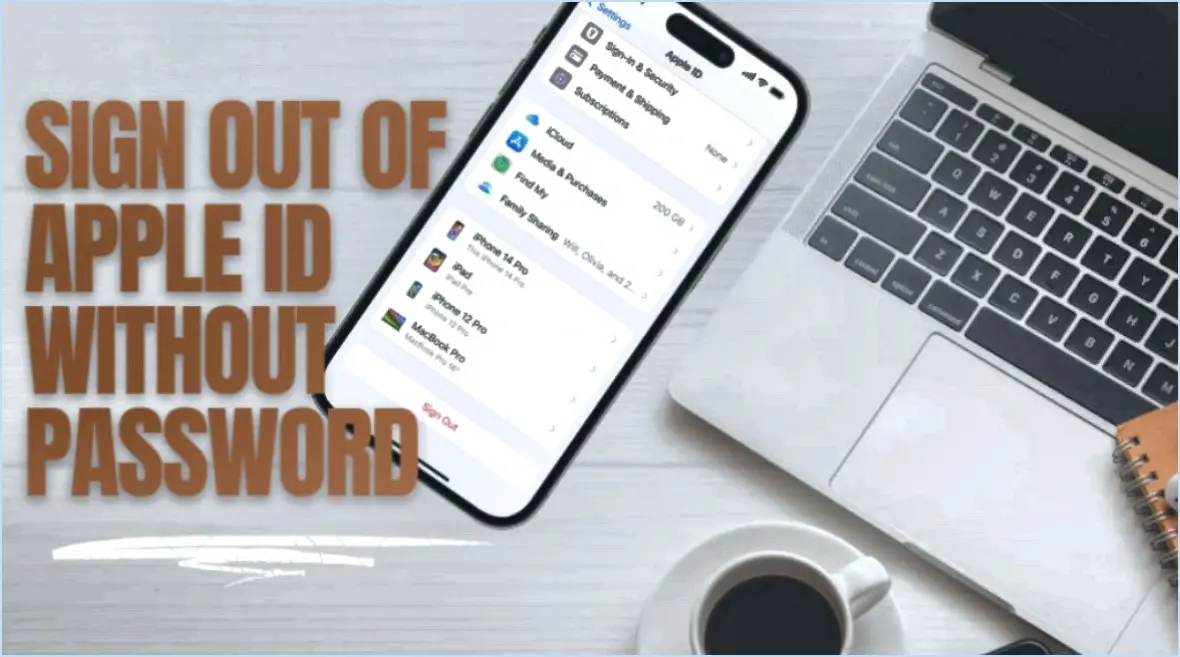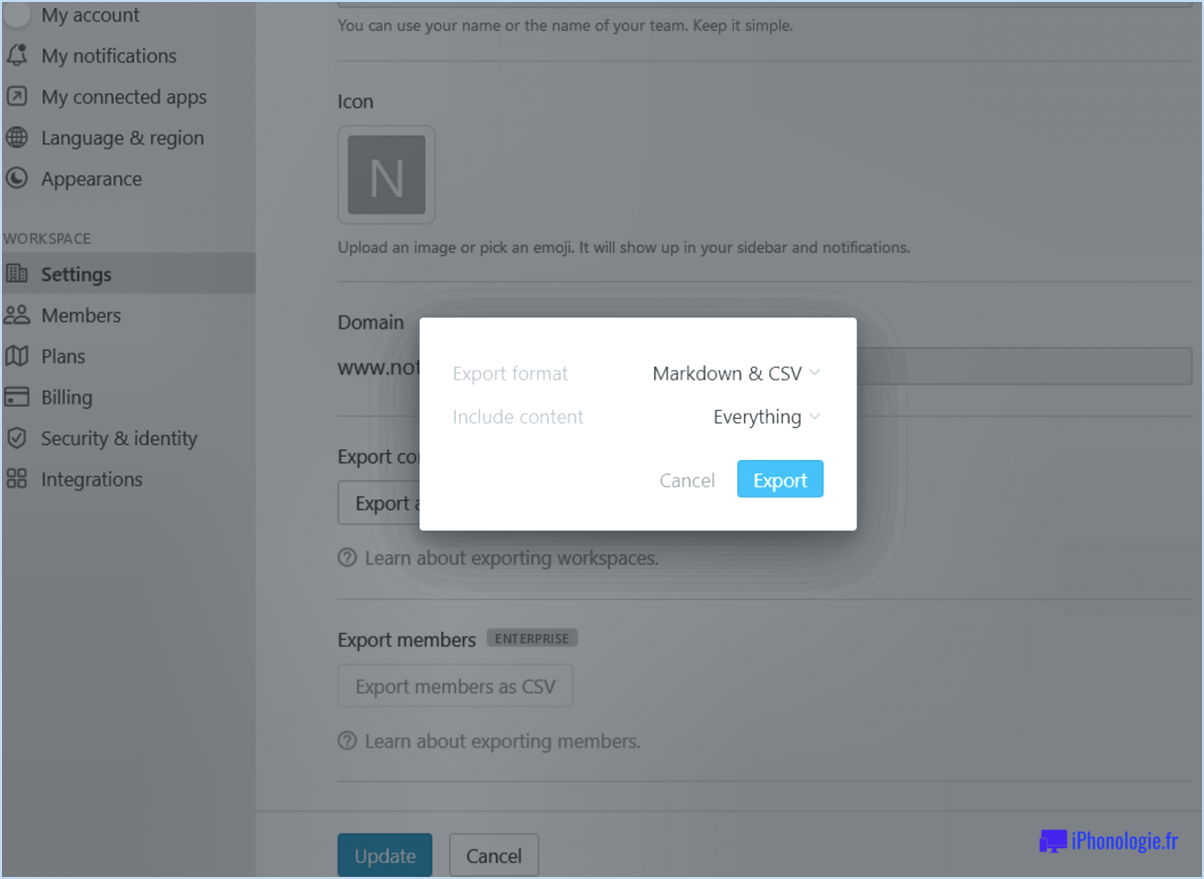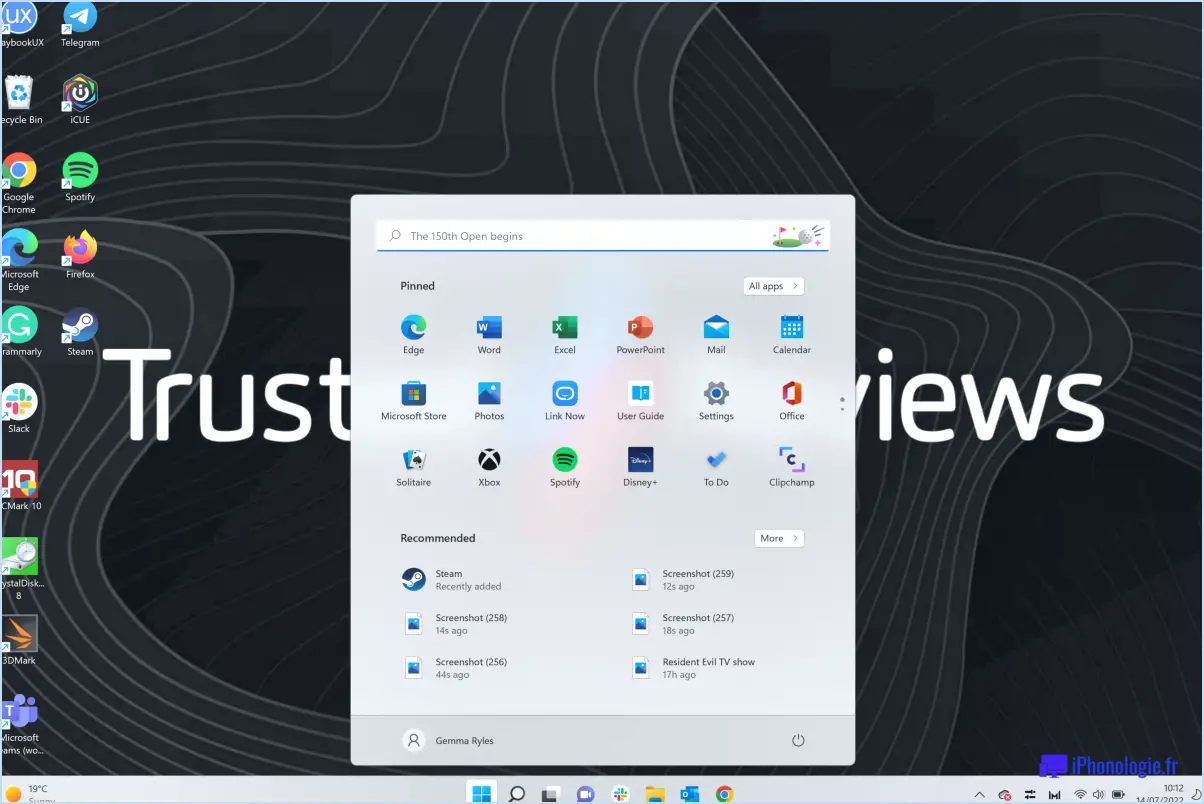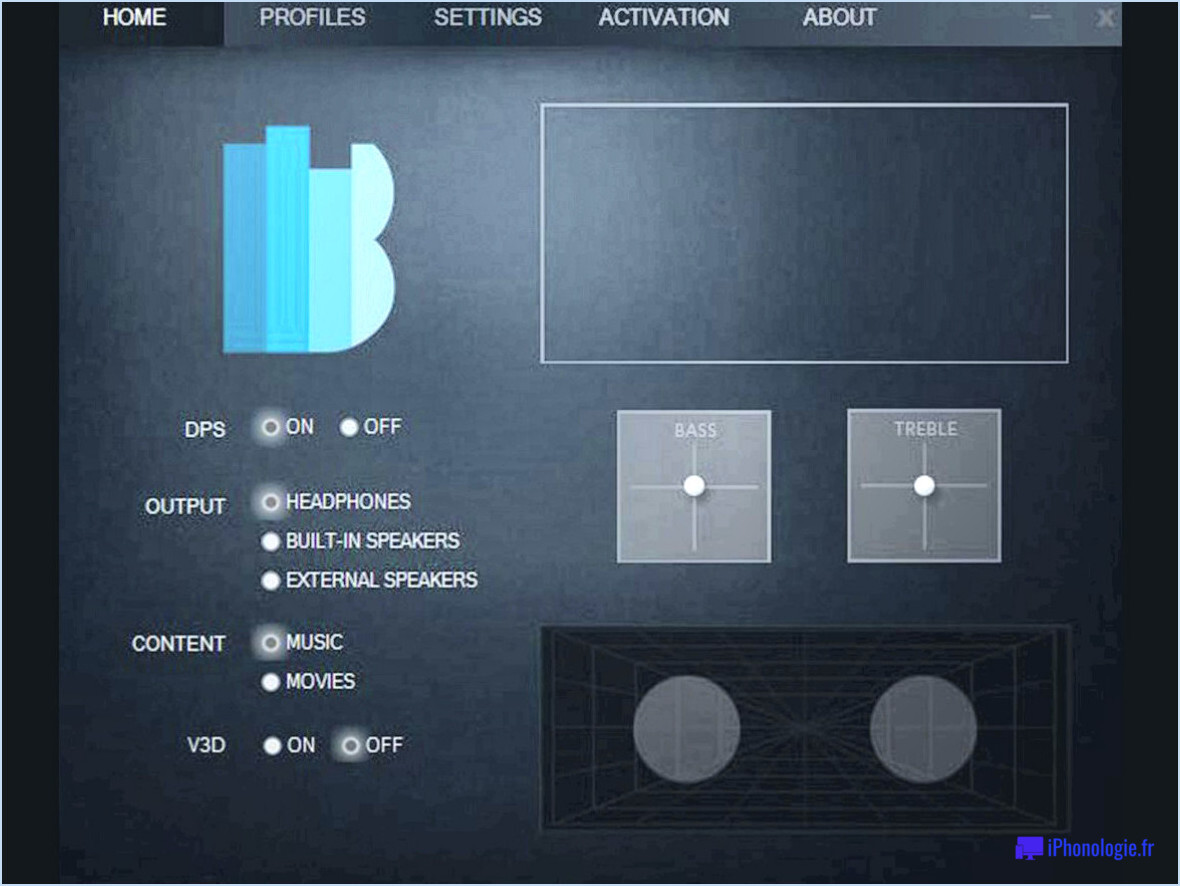Comment désactiver la luminosité automatique ou adaptative de l'écran sous Windows 10?

Pour désactiver la luminosité automatique ou adaptative de l'écran dans Windows 10, vous disposez de quelques méthodes simples :
- Via les paramètres :
- Cliquez sur le menu « Démarrer », puis sélectionnez « Paramètres » (l'icône en forme d'engrenage).
- Dans la fenêtre Paramètres, choisissez « Système ».
- Dans la barre latérale gauche, cliquez sur « Affichage ».
- Vous trouverez le curseur « Luminosité » sur le côté droit de la fenêtre. Il vous suffit de le décocher pour désactiver la fonction de luminosité adaptative.
- Passez par les options d'alimentation :
- Utilisez le raccourci clavier Windows + P pour ouvrir le menu « Projet ».
- Cliquez sur « Luminosité de l'écran » situé en bas du menu.
- Un curseur apparaît sur le côté droit de l'écran. Faites-le glisser vers la gauche pour désactiver le réglage automatique de la luminosité.
- En utilisant le panneau de configuration :
- Recherchez « Panneau de configuration » dans la barre de recherche Windows et ouvrez-le.
- Sélectionnez « Matériel et son ».
- Dans la section « Options d'alimentation », cliquez sur « Modifier les paramètres du plan » en regard de votre plan d'alimentation actif.
- Cliquez ensuite sur « Modifier les paramètres d'alimentation avancés ».
- Dans la nouvelle fenêtre, naviguez jusqu'à « Affichage » et trouvez l'option « Activer la luminosité adaptative ». Réglez les options « Sur batterie » et « Branché » sur « Désactivé ».
- N'oubliez pas d'enregistrer vos modifications avant de fermer la fenêtre.
- Paramètres du pilote graphique (pour certains ordinateurs portables) :
- Cliquez avec le bouton droit de la souris sur votre bureau et choisissez « Propriétés graphiques » ou « Options graphiques », en fonction de votre pilote graphique.
- Recherchez une option relative à l'affichage ou à l'alimentation. Cela peut varier en fonction de votre pilote graphique.
- Dans les paramètres d'affichage, recherchez une option de luminosité adaptative ou de luminosité automatique. Désactivez-la.
N'oubliez pas que ces étapes peuvent varier légèrement en fonction de votre appareil et de la version de Windows. Mais, en suivant ces directives générales, vous devriez être en mesure de mettre fin à la luminosité automatique ou adaptative de l'écran sur votre système Windows 10.
Comment désactiver la luminosité adaptative?
La désactivation de la luminosité adaptative varie selon l'appareil et la version du système d'exploitation. Pour Android, suivez les étapes suivantes :
- Ouvrez Paramètres.
- Allez dans Affichage.
- Désactivez la « luminosité adaptative ».
Pour les autres systèmes, recherchez « désactiver la luminosité adaptative » dans Paramètres et réglez la bascule en conséquence.
Pourquoi ne puis-je pas désactiver la luminosité adaptative?
Si vous vous demandez pourquoi vous ne pouvez pas désactiver la luminosité adaptative, il est important de vérifier les paramètres d'affichage de votre appareil. Vous y trouverez une option permettant de désactiver la luminosité adaptative. Si vous rencontrez toujours des difficultés, l'étape suivante consiste à contacter le fabricant de votre appareil. Il peut vous apporter une aide précieuse pour résoudre ce problème. N'oubliez pas que certains appareils peuvent avoir des limitations qui empêchent la désactivation complète de cette fonction.
La luminosité adaptative doit-elle être activée ou désactivée?
Si votre appareil dispose d'une fonction de luminosité adaptative, il est conseillé de la laisser activée. activée. Toutefois, pour les gadgets ne disposant pas de cette fonctionnalité, il est conseillé de l'activer. éteint peut prolonger considérablement la durée de vie de la batterie. N'oubliez pas qu'il est essentiel de trouver un équilibre entre le confort visuel et l'économie d'énergie.
Pourquoi la luminosité automatique ne cesse-t-elle pas de tourner?
La luminosité automatique peut s'activer de manière persistante en raison de plusieurs facteurs potentiels. Tout d'abord, il est possible que vous ayez activé le paramètre par inadvertance dans les configurations de votre appareil. Pour le vérifier, accédez à « Paramètres » et localisez « Affichage » ou « Luminosité ». Si vous voyez un curseur à côté de « Luminosité automatique », il se peut que ce paramètre ait été activé par inadvertance.
En outre, l'utilisation d'un étui de batterie ou d'une housse de téléphone dotée d'un connecteur Lightning peut jouer un rôle. Ces accessoires peuvent déclencher le capteur responsable de la luminosité automatique et l'activer fréquemment. Il est conseillé de vérifier si ces accessoires externes interagissent avec les capteurs de votre appareil de manière à déclencher la fonction d'auto-luminosité. En examinant ces possibilités, vous pouvez éventuellement résoudre l'activation récurrente de la luminosité automatique.
Comment empêcher mon écran de s'assombrir?
Pour éviter que votre écran ne s'assombrisse, procédez comme suit :
- Assurez l'alimentation électrique : Assurez-vous que votre appareil dispose d'une source d'alimentation fiable.
- Vérifiez le chargeur : Vérifiez le niveau de charge de votre chargeur ; utilisez le chargeur d'origine de l'appareil s'il est disponible.
- Effectuer une réinitialisation : Maintenez le bouton d'alimentation enfoncé pendant 10 secondes pour réinitialiser votre appareil.
- Centre de service : Si les problèmes persistent, rendez-vous dans un centre de service pour obtenir une assistance professionnelle.
Qu'est-ce que la luminosité adaptative?
La luminosité adaptative est une fonction présente dans de nombreux smartphones et ordinateurs portables. Elle modifie automatiquement la luminosité de l'écran en fonction de l'environnement, garantissant ainsi une visibilité optimale dans des conditions de luminosité variables. Il n'est donc plus nécessaire de procéder à des réglages manuels, ce qui permet de bénéficier d'un confort d'affichage aussi bien dans des conditions de faible luminosité que dans des environnements très éclairés.
La luminosité adaptative est-elle bonne pour les yeux?
La luminosité adaptative n'est pas scientifiquement prouvée comme étant bénéfique pour les yeux. On pense qu'elle favorise le sommeil, mais aucune preuve ne vient étayer cette idée.